あなたが削除したファイルはしばしばあなたのハードディスクに保存されています。 それはこれらのファイルを回復または元に戻す機会を提供します。 しかし、あなたはあなたのコンピュータやUSBフラッシュ上の削除されたファイルを見ることができませんそのようなiSkysoftデータ復旧のようなデータ復旧プログラム。 それはあなたのコンピュータや他のハードディスク上のあなたの誤って削除されたファイルを回復するのを助けることができます。 このデータ復旧ツールとその使い方の詳細を知りたい場合は、iSkysoft Data Recoveryの機能と使い方を紹介しますので、この記事が役に立ちます。 そして、あなたは失われたファイルを回復し復元するより多くの方法を得ることができます。

1。 iSkysoftデータ復旧の紹介
iSkysoft Data Recoveryはプロのデータ復旧プログラムの一つです。 それは非常に使いやすく、削除されたファイルを探すためにあらゆるドライブをスキャンすることができます。 その主な機能は次のとおりです。
- 1.これはデスクトッププログラムであり、WindowsとmacOS11の両方でうまく機能します。
- 2 このデータ復旧ツールは、画像、ビデオ、オーディオ、ドキュメント、アーカイブ、Eメールのほぼすべてのファイルフォーマットをサポートしています。
- 3 ローカルハードドライブのほかに、それはまたオーディオプレーヤー、USBフラッシュ、外付けハードドライブまたはSSD、メディアカードまたはデジタルカメラからデータを回復することができます。
- 4 それは異なるデータ回復要求を満たすためにクイックスキャンとディープスキャンモードを提供します。
- 5 最大の利点は、ファイルを元の状態のまま修復することです。
一言で言えば、それは偶然の削除、デバイスフォーマット、パーティションの損傷、オペレーティングシステムのアップグレードなどのためにハードディスク上の失われたデータを回復するための強力な方法です。
2。 iSkysoft Data Recoveryの使い方
iSkysoftデータ復旧には4つの復旧モードがあり、事実上すべてのデータ損失状況をカバーします。 私達のガイドはあなたを見せます あなたのMacコンピュータから削除されたデータを回復する方法 このデータ復旧ツールを使って。
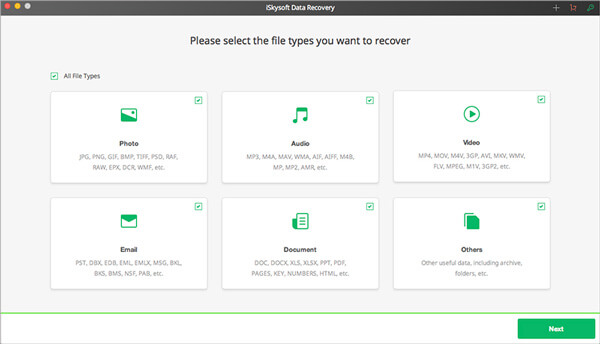
ステップ1。 あなたのMacにiSkysoft Data Recoveryをインストールする
あなたが回復しようとするデータを上書きしないようにするには、あなたのMacコンピュータ上の別のドライブにデータ回復プログラムをインストールするべきです。 プログラムを実行し、メインインターフェイスで回復したいデータタイプを選択します。 次へをクリックして次のウィンドウを開きます。
ステップ2。 データ回復のためにハードドライブをスキャンする
ハードドライブの一覧で、データを失ったものを選択し、[スタート]ボタンをクリックしてスキャン処理を有効にします。 ハードドライブが一覧に表示されていない場合は、ドライブの更新モードを試すことができます。
ステップ3。 すぐに失われたデータを回復する
スキャンが完了すると、種類別に整理された結果ウィンドウで回復可能なすべてのファイルをプレビューできます。 すべてのファイルまたは特定のファイルを選択して、[回復]ボタンをクリックしてください。 プログラムは元のパスに失われたファイルを復元します。
結果ウィンドウに削除されたファイルが見つからない場合は、ディープスキャンモードを試すことができます。
無料体験版もありますが、iSkysoft Data Recoveryは有料プログラムです。 そして時々、このプログラムは保護されたファイル、例えば暗号化されたPDF上では動作しません。
3。 iSkysoftデータ復旧に代わる最良の方法(無料および有料)
Disk Drillのようなフリーソフトウェアからの制限を取り除きたいのなら、Apeaksoft データ 復元 間違いなくあなたの最良の選択になります。 どうして?
- AVI、MOV、MP4、M4V、3GP、3G2、WMV、ASF、FLV、SWF、MPG、RM / RMVBなどの形式でビデオファイルを取得します。
- AIF / AIFF、M4A、MP3、WAV、WMA、MID / MIDIなどのオーディオファイルが見つかります。
- それはいくつかを含む、コンピュータ、ごみ箱、ハード/フラッシュドライブ、メモリカードなどからあらゆる種類のデータを簡単に回復します。 上書きされたファイル.
- JPG、TIFF / TIF、PNG、BMP、GIF、PSD、CRW、CR2、NEF、ORF、RAF、SR2、MRW、DCR、WMF、DNG、ERF、RAWなどの画像を復元します。
- DOC / DOCX、XLS / XLSX、PPT / PPTX、PDF、CWK、HTML / HTM、INDD、EPSなどの文書は回復可能です。
- 電子メールやZIP、RAR、SITなどのその他のデータは、取り戻すためにサポートされています。
- Windows 10 / 8.1 / 8 / 7 / Vista / XP(SP2以降)と互換性があります。
Apeaksoft Data Recoveryを使用して削除したデータを復元する方法
ステップ1。 このソフトウェアをコンピュータに無料ダウンロードし、インストールして実行します。 メインインターフェースでは、Image、Audio、Video、Email、Documentなどのデータタイプを確認する必要があります。 ハードディスクドライブでは、それも確認する必要があります。 次に[スキャン]をクリックしてスキャン処理を開始します。

ステップ2。 スキャン結果が完了したら、詳細についてはデータ型フォルダをクリックする必要があります。

ステップ3。 削除したデータを詳細に表示した後、復元したいデータにチェックマークを付け、[復元]をクリックして削除したデータをコンピュータに保存します。

ディスクドリル3
フリーウェアは常に魅力的ですが、いくつかの制限があります。 あなたはiSkysoftデータ復旧の無料代替品を探しているなら、私たちはディスクドリル3をお勧めします。 その機能のため、それは優れた無料データ復旧アプリケーションです。
- 1 それは内蔵と外付けのハードドライブ、USBドライブ、メモリカードやiPodを含む任意の記憶装置から最大500MBのデータを回復することができます。
- 2 あなたは回復の前にファイルのイメージをプレビューして、全部または特定のものを回復することにすることができます。
- 3 特定のファイルをすばやく検索できるように、データまたはサイズでファイルをフィルタすることができます。
- 4 このデータ復旧ツールはまた、異なる要件に基づいてクイックスキャンとフルスキャンを実行する機能を持っています。
- 5 後で削除したファイルを回復したい場合は、スキャン結果を保存するのに役立ちます。
Disk Drill 3は、いくつかのプロフェッショナルなデータ復旧ツールとして強力な機能を提供しています。 そして試してみると、Disk Drill 3はユーザーフレンドリーで使いやすいことがわかります。
Disk Drill 3でデータを回復する方法
ステップ1。 正しいバージョンのプログラムをインストールする
Disk Drill 3には、それぞれWindowsとMac用の1つのバージョンがあります。 オペレーティングシステムに基づいて、正しいバージョンをコンピュータにダウンロードしてインストールする必要があります。
現在のデータの上書きを避けるために、回復したいハードドライブにそれをインストールしない方が良いです。
ステップ2。 データ回復のためにハードドライブを分析する
あなたがしたい場合 外付けハードデバイスからデータを回復するあなたは最初にそれをあなたのコンピュータに接続するべきです。 無料iSkysoft Data Recoveryを起動し、あなたの失われたファイルを含む保存先を見つけてください。 ハードドライブの横にある[回復]ボタンをクリックして、ハードドライブの分析と失われたファイルの検索を開始します。
ステップ3。 結果をプレビューする
スキャン処理が完了したら、結果ウィンドウで最近削除されたすべてのファイルをプレビューできます。 そしてフィルタツールで結果を絞り込むことができます。 あなたが取り戻したいそれぞれの失われたファイルをファイル名とパスに基づいて選択してください。
ステップ4。 ワンクリックで失われたファイルを回復
一番上のリボンに移動し、[復元先]フィールドで失われたファイルを復元する場所を選択します。 RECOVERボタンをクリックすると、選択したすべてのファイルがあなたのコンピュータに戻ります。 それからあなたはいつでもそれらを読むことができます。
私達のテストによると、Disk Drill 3は内部と外部の両方のハードディスクから最近削除されたファイルを回復することができます。 あなたが数日間ファイルを削除したり、ハードディスク上の新しいファイルを追加した場合しかし、失われたデータを回復する機会ははるかに低くなります。

iSkysoft Data Recoveryに似たツールがあります マイファイルを回復、Wondershareのデータ復旧などもあなたのトライアルリストになることができます。
結論
この記事では、ハードドライブ向けのプロフェッショナルなデータ復旧ソリューションの1つ、iSkysoft Data Recoveryを紹介しました。 あなたが誤って重要なファイルを削除したとき、それはあなたが失われたファイルが新しいデータによって上書きされる前にそれらを取り戻すのを助けることができます。 ですから、ファイルが消えたことに気付いたら、まず最初に自分がしていることをやめることです。 一方、Disk Drill 3とApeaksoft Data Recoveryは、無料であるという理由だけではなく、強力な機能を備えているという点で、iSkysoft Data Recoveryの最良の選択肢です。 とにかく、あなたは適切なツールを選択して、簡単にハードドライブにあなたの失われたデータを取り戻すために私達のガイドに従うことができます。




